Como adicionar widget de câmera no Samsung Galaxy

A atualização do One UI 6 permite que os usuários adicionem widgets de câmera em telefones Samsung Galaxy para personalizar como desejarem.
Você já tentou ler uma página da web e teve que apertar os olhos porque o tamanho da fonte era muito pequeno? A combinação de resoluções e tamanhos de tela às vezes pode resultar em pares estranhos que dificultam a leitura do texto nas páginas da Web. A questão é: Como faço para ampliar permanentemente o texto no meu navegador? A resposta difere bastante dependendo do navegador da Web que você usa. Continue lendo para descobrir como ampliar texto no Google Chrome, Microsoft Edge, Mozilla Firefox e Opera:
Conteúdo
Zoom e tamanho da fonte para navegadores da Web no Windows
Neste tutorial, abordamos a necessidade de aumentar apenas o tamanho da fonte nas páginas da web. Para todos os navegadores da Web incluídos em nosso artigo, você pode alterar o tamanho de toda a página usando a função Zoom . O método padrão para todos os navegadores é usar o teclado: CTRL pressionado junto com o sinal de mais (+) para aumentar o zoom e tornar as coisas maiores, ou CTRL junto com o sinal de menos (-) para diminuir o zoom e diminuir as coisas.
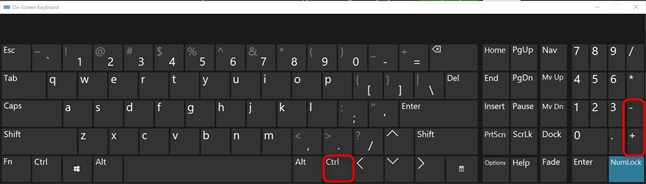
Aumente e diminua o zoom pressionando Ctrl e o sinal + ou -
Como alternativa, continue pressionando a tecla CTRL no teclado e, em seguida, use a roda de rolagem do mouse para aumentar ou diminuir as coisas. A desvantagem com este método Zoom In / Zoom Out é que tudo na página aumenta de tamanho. Se você deseja aumentar apenas o tamanho da fonte para facilitar a leitura do texto, os métodos descritos abaixo são os necessários. Vamos começar com o Google Chrome e continuar com os outros navegadores.
DICA: Se você preferir executar seu navegador da Web no modo de tela cheia, leia nosso guia sobre como colocar o Chrome e outros navegadores em tela cheia (Edge, Firefox e Opera) .
Como faço para aumentar o texto no Google Chrome?
O Google Chrome facilita a alteração do tamanho da fonte usada nas páginas da web. Primeiro, clique ou toque em "Personalizar e controlar o Google Chrome" - o botão com três pontos verticais no canto superior direito da janela do navegador. Escolha Configurações no menu.
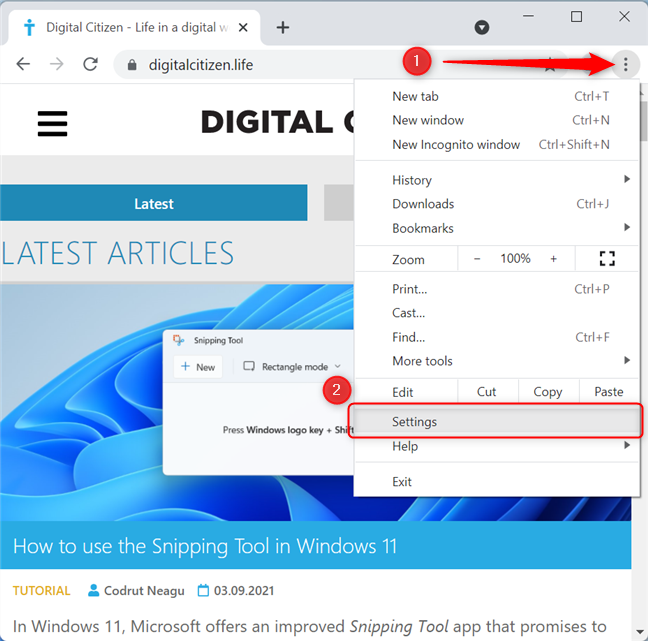
Abra o menu Personalizar e controlar o Google Chrome e escolha Configurações
Na página Configurações que se abre, clique em Aparência (lado esquerdo da página) ou role para baixo até ver a seção Aparência . O tamanho do texto atual é exibido em uma caixa à direita da configuração Tamanho da fonte . Clique ou toque nessa caixa para abrir a lista suspensa e escolha o novo tamanho que deseja aplicar às páginas da web: Muito grande , Grande , Médio , Pequeno ou Muito pequeno .
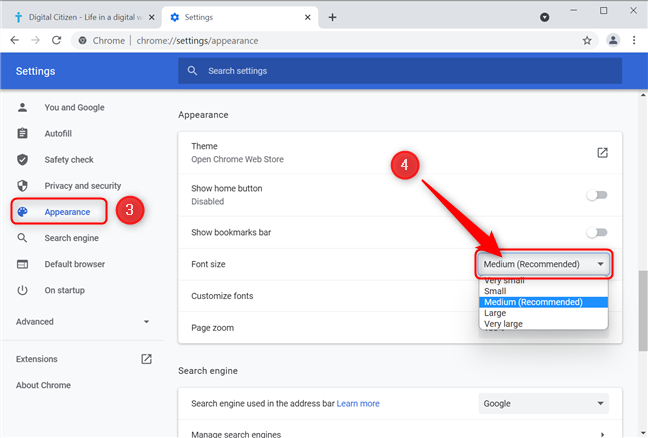
Modifique o tamanho da fonte no Google Chrome
DICA: Para alterar o tamanho do texto de volta ao normal no Google Chrome, basta selecionar Médio .
A alteração é aplicada imediatamente aos sites.
Como você altera o tamanho da fonte no Microsoft Edge?
Para aumentar o texto no Microsoft Edge, você deve primeiro tocar ou pressionar o botão “Configurações e mais” no canto superior direito (o botão com os três pontos horizontais). Em seguida, clique em Configurações .
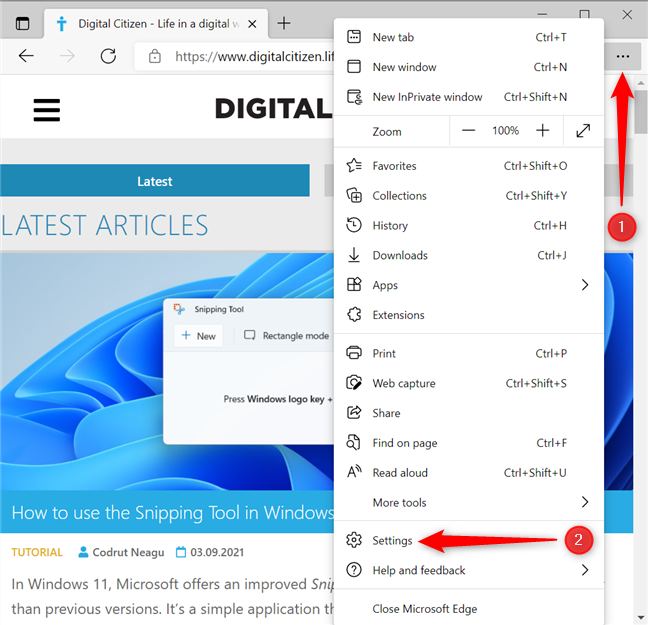
Primeiro, selecione Configurações no menu Microsoft Edge
Após esta etapa, dependendo do tamanho da tela e da janela, o procedimento é um pouco diferente.
1. Se você puder ver o painel esquerdo nas configurações do Microsoft Edge
Clique ou toque em Aparência no painel esquerdo. Em seguida, no painel direito, role até a parte inferior da página, até Fontes . Ao lado do texto Tamanho da fonte , clique ou toque na caixa que mostra o tamanho atual do texto.
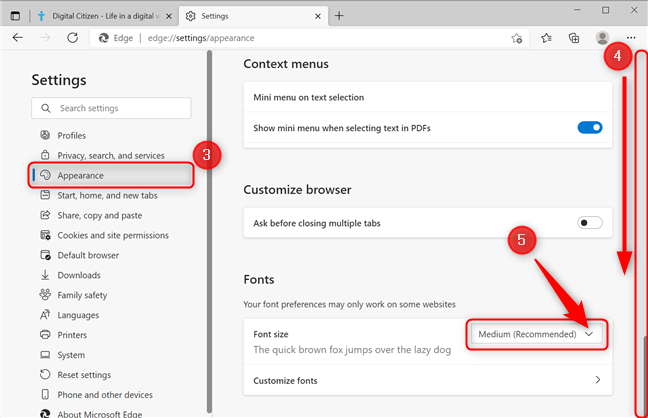
Para aumentar o tamanho da fonte, vá para Aparência
Isso abre um menu suspenso onde você pode selecionar o tamanho desejado do texto. Depois de selecionar o tamanho, acesse o site que deseja navegar para verificar se a configuração é adequada às suas necessidades.
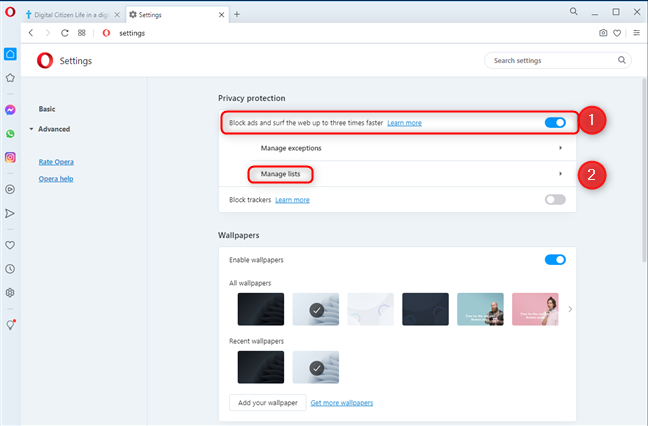
Modificar o tamanho da fonte no Microsoft Edge
2. Se o painel esquerdo não estiver aberto na guia Configurações do Microsoft Edge
Quando o espaço de tela disponível não é grande o suficiente, o navegador oculta automaticamente o menu. Localize o botão “menu” (aquele com três linhas horizontais), localizado no canto superior esquerdo da janela, e clique ou toque nele. O painel esquerdo agora está visível.
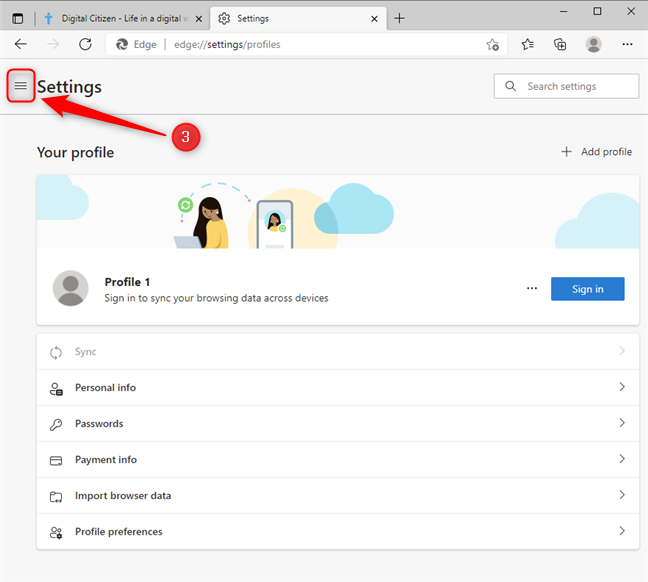
Clique ou toque no botão de menu na guia Configurações do Microsoft Edge
Em seguida, clique em “Aparência” . Depois de clicar no texto, o painel esquerdo desaparece.
Selecionar aparência
No painel direito, role até a parte inferior da página, até Fontes . Ao lado do texto Tamanho da fonte , clique ou toque na caixa que mostra o tamanho atual do texto.
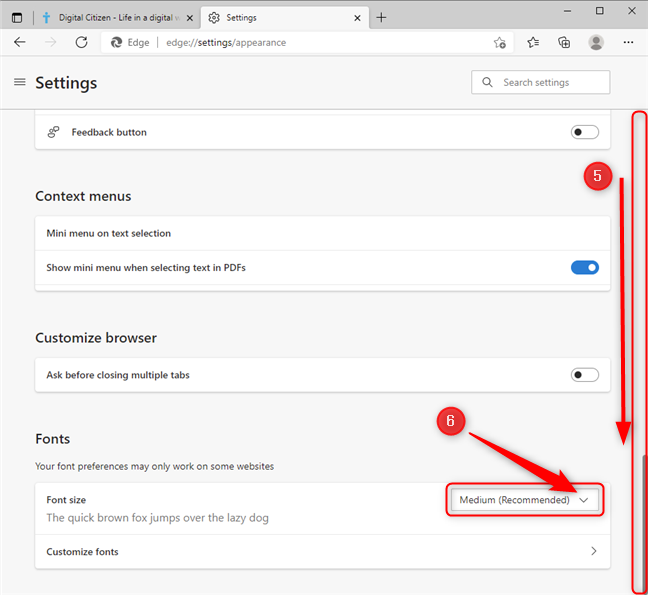
Modificar o tamanho da fonte no Microsoft Edge
Isso abre o menu suspenso, onde você pode selecionar o tamanho desejado do texto. Selecione o tamanho que melhor lhe convier. As configurações são aplicadas assim que você seleciona a opção. Agora, verifique o tamanho voltando para a página da Web que você deseja navegar.
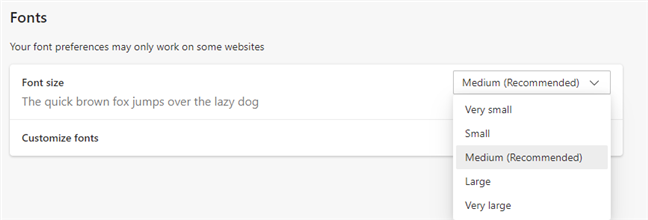
As opções para modificar o tamanho da fonte no Edge
Como faço para aumentar o texto no Mozilla Firefox?
O Mozilla Firefox tem duas abordagens diferentes para lidar com tamanhos de fonte. Um usa a função Zoom do navegador e permite restringir seu efeito ao texto ( Zoom Text Only ). O segundo método é definir o tamanho mínimo da fonte.
1. Aumentando o texto no Firefox usando a função Zoom
Para o primeiro método, você precisa tocar ou clicar em “Abrir menu do aplicativo” no canto superior direito da janela (o botão de hambúrguer) e escolher Configurações.
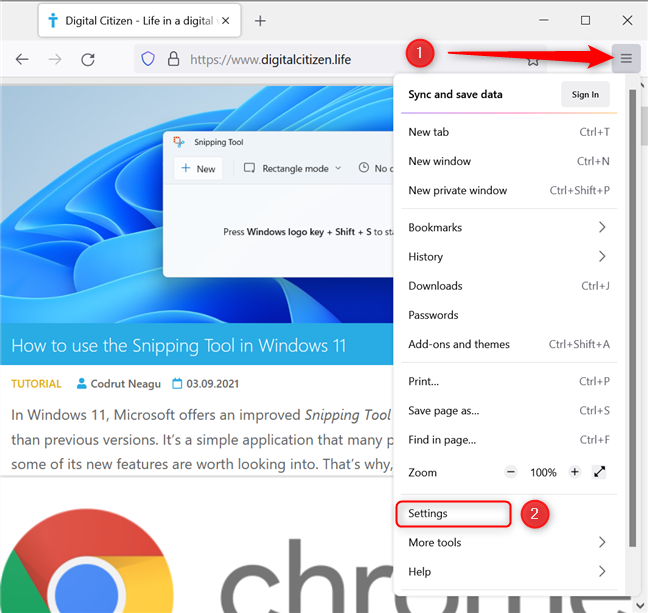
Localize e pressione o botão Open Application Menu no Firefox
Em seguida, role para baixo até a seção "Idioma e aparência" . Na subseção Zoom , habilite Zoom Text Only clicando ou tocando na caixa de seleção ao lado.
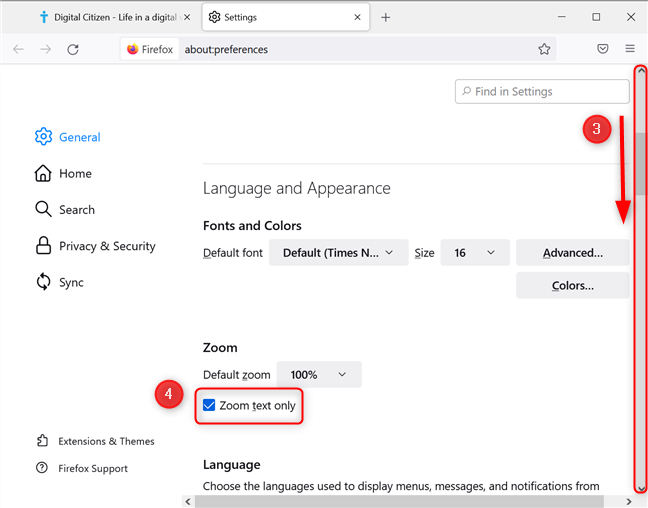
Definir zoom de texto apenas no Mozilla Firefox
Agora você pode usar os comandos Zoom para alterar o tamanho da fonte das páginas da web. Pressione CTRL e + para aumentar a fonte e CTRL e - para diminuí-la. Como alternativa, continue pressionando a tecla CTRL no teclado enquanto gira a roda de rolagem do mouse para alterar o tamanho.
2. Aumentar o texto no Firefox definindo o tamanho mínimo da fonte
O segundo método pode ser ativado nas opções do Firefox. Pressione o botão “Abrir menu do aplicativo” (três linhas horizontais) no canto superior direito. Escolha Configurações no menu que se abre.
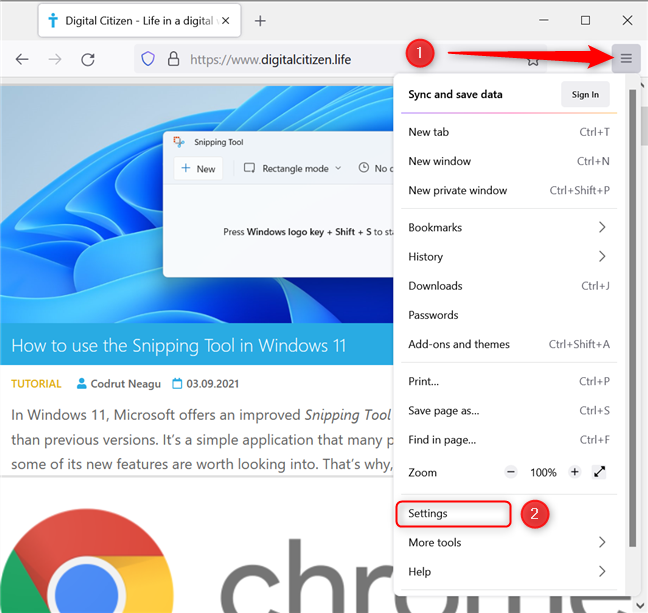
Abra as Configurações no Firefox
Em seguida, role para baixo até a seção "Idioma e aparência" . Na subseção Fontes e Cores , pressione o botão Avançado .
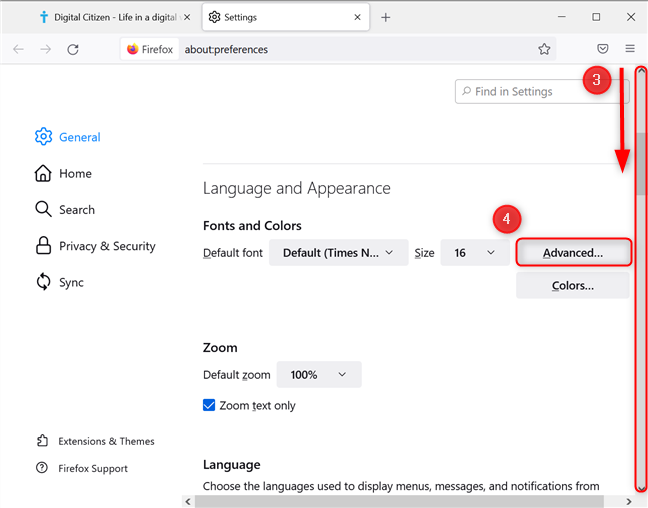
Abra as configurações avançadas de fontes e cores
Isso abre um menu pop-up, onde você tem uma lista suspensa Tamanho mínimo da fonte . Clique ou toque nele e escolha o tamanho mínimo de fonte que torna a leitura confortável para você. Se você quiser reverter alguma alteração, escolha a opção Nenhum .
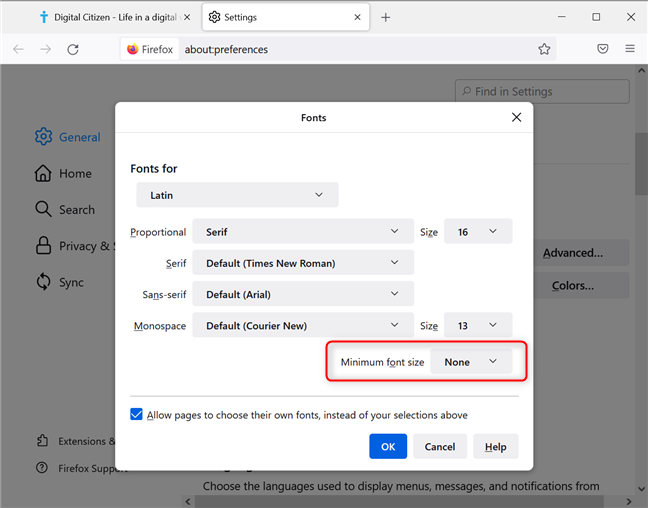
Defina o tamanho mínimo da fonte no Mozilla Firefox
Quando terminar, pressione OK para salvar suas configurações.
Como alterar o tamanho da fonte no Opera
Abra o menu Opera clicando ou tocando em “Personalizar e controlar o Opera” (o botão O) no canto superior esquerdo. Em seguida, escolha Configurações . Alternativamente, você pode pressionar Alt + P para obter o mesmo resultado.
Abrir Configurações no Opera
A página Configurações é aberta em uma nova guia. Role para baixo até ver a seção Aparência e a entrada Tamanho da fonte . À direita desta entrada, você vê o tamanho da fonte atual. Clique ou toque no tamanho da fonte para abrir a lista suspensa. Escolha o novo tamanho que deseja aplicar às páginas da Web: Muito grande , Grande , Médio , Pequeno ou Muito pequeno .
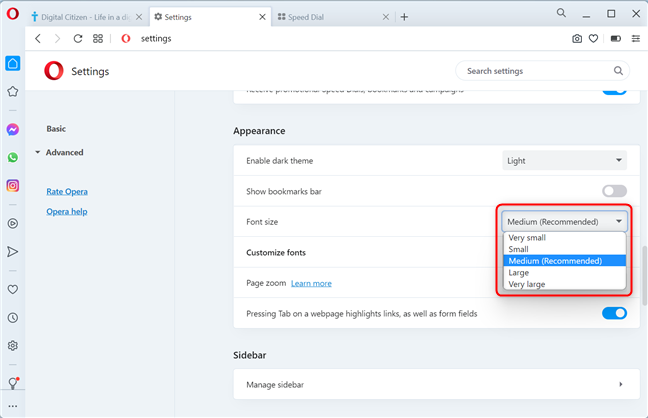
Alterar o tamanho da fonte no Opera
A alteração é aplicada imediatamente a todas as páginas da Web existentes e às novas que você abrir no Opera.
Você conseguiu aumentar o tamanho da fonte do seu navegador?
Definir o tamanho da fonte para páginas da Web nos principais navegadores da Web para Windows é relativamente simples se você seguir este tutorial. Agora, é apenas uma questão de escolher o tamanho do texto que melhor lhe convier. Deixe-nos saber na seção de comentários abaixo se você está feliz com o resultado. Além disso, se você tiver alguma dúvida, não hesite em entrar em contato conosco.
A atualização do One UI 6 permite que os usuários adicionem widgets de câmera em telefones Samsung Galaxy para personalizar como desejarem.
No artigo a seguir, apresentaremos as operações básicas para recuperar dados excluídos no Windows 7 com a ferramenta de suporte Recuva Portable. Com o Recuva Portable, você pode armazená-lo em qualquer USB conveniente e usá-lo sempre que precisar. A ferramenta é compacta, simples e fácil de usar, com alguns dos seguintes recursos:
Descubra tudo sobre o Paint no Windows 10: como usar sua interface, abrir e editar imagens, adicionar texto, formas, e muito mais. Dicas essenciais para otimizar seu uso do Paint.
Descubra onde está a Lixeira no Windows 10 e 11 e aprenda todas as maneiras de acessá-la, incluindo o acesso à pasta oculta $Recycle.Bin.
Descubra como gerenciar guias no Microsoft Edge como um profissional para aumentar sua produtividade. Feche abas, abra novas abas, atualize abas, etc.
Aprenda como controlar o volume no Windows 10 e Windows 11 com este guia abrangente. Descubra como ajustar o volume usando atalhos de teclado, controles no sistema e dispositivos externos.
Como abrir o Explorador de Arquivos no Windows 10 e Windows 11, ou Windows Explorer no Windows 7. Aqui estão todos os atalhos do Explorador de Arquivos.
Aprenda como iniciar o aplicativo Microsoft Paint no Windows 10 e 11 utilizando diferentes métodos, incluindo o comando mspaint.
Aprenda como mudar o tipo de conta de usuário padrão para administrador no Windows 10. Descubra 6 métodos eficazes para gerenciar contas de usuário.
Aprenda a gerenciar contas de usuário e grupos de usuários no Windows 10 usando a ferramenta Usuários e Grupos Locais (lusrmgr.msc).
Como criar um link para um arquivo, pasta ou biblioteca em seu computador Windows e enviá-lo para outras pessoas. Aprenda a copiar um caminho de arquivo como um link de forma eficaz.
Aprenda como alterar permissões de aplicativos no Windows 10, definindo quais aplicativos têm acesso a recursos como câmera e localização.
Aprenda a abrir o PowerShell no Windows 10 e Windows 11, inclusive como administrador. Dicas práticas e métodos eficientes para uso.
Como se conectar a um servidor FTP do Windows 10 usando o Explorador de Arquivos. Tutorial completo para gerenciar arquivos e pastas em um servidor FTP.
Aprenda a imprimir uma imagem grande como um pôster em várias páginas utilizando o Paint do Windows 10, de forma fácil e eficiente.
Se você não precisa mais usar o Galaxy AI no seu telefone Samsung, você pode desativá-lo com uma operação muito simples. Aqui estão as instruções para desativar o Galaxy AI em telefones Samsung.
Se você não precisa usar nenhum personagem de IA no Instagram, você também pode excluí-lo rapidamente. Aqui está um guia para remover caracteres de IA no Instagram.
O símbolo delta no Excel, também conhecido como símbolo de triângulo no Excel, é muito utilizado em tabelas de dados estatísticos, expressando números crescentes ou decrescentes, ou quaisquer dados de acordo com a vontade do usuário.
Além de compartilhar um arquivo do Planilhas Google com todas as planilhas exibidas, os usuários podem optar por compartilhar uma área de dados do Planilhas Google ou compartilhar uma planilha no Planilhas Google.
Os usuários também podem personalizar para desativar a memória do ChatGPT quando quiserem, tanto nas versões para dispositivos móveis quanto para computadores. Aqui estão as instruções para desabilitar o armazenamento do ChatGPT.
Por padrão, o Windows Update verifica automaticamente se há atualizações e você também pode ver quando foi a última atualização. Aqui está um guia para ver quando o Windows foi atualizado pela última vez.
Basicamente, a operação para excluir o eSIM no iPhone também é simples para nós seguirmos. Aqui estão as instruções para remover o eSIM do iPhone.
Além de salvar Live Photos como vídeos no iPhone, os usuários podem converter Live Photos para Boomerang no iPhone de forma muito simples.
Muitos aplicativos ativam o SharePlay automaticamente quando você faz uma chamada de vídeo pelo FaceTime, o que pode fazer com que você pressione acidentalmente o botão errado e estrague a chamada de vídeo que está fazendo.
Quando você ativa o Click to Do, o recurso funciona e entende o texto ou a imagem em que você clica e então faz julgamentos para fornecer ações contextuais relevantes.
Ligar a luz de fundo do teclado fará com que ele brilhe, o que é útil ao operar em condições de pouca luz ou para deixar seu canto de jogo mais fresco. Há quatro maneiras de ligar as luzes do teclado do laptop para você escolher abaixo.
Há muitas maneiras de entrar no Modo de Segurança no Windows 10, caso você não consiga entrar no Windows e entrar. Para entrar no Modo de Segurança do Windows 10 ao iniciar seu computador, consulte o artigo abaixo do WebTech360.
A Grok AI agora expandiu seu gerador de fotos de IA para transformar fotos pessoais em novos estilos, como criar fotos no estilo Studio Ghibli com filmes de animação famosos.
O Google One AI Premium está oferecendo um teste gratuito de 1 mês para os usuários se inscreverem e experimentarem muitos recursos atualizados, como o assistente Gemini Advanced.
A partir do iOS 18.4, a Apple permite que os usuários decidam se querem ou não mostrar pesquisas recentes no Safari.




























